Hoe kunt u in Google Sheets opzoeken en meerdere overeenkomende waarden tegelijk retourneren?
De normale Vlookup-functie in Google Sheets kan u helpen om de eerste overeenkomende waarde te vinden en terug te geven op basis van een gegeven dataset. Maar soms moet u mogelijk opzoeken en alle overeenkomende waarden retourneren, zoals in de volgende schermafbeelding wordt getoond. Heeft u goede en eenvoudige manieren om deze taak in Google Sheets op te lossen?

Opzoeken en retourneren van alle overeenkomende waarden horizontaal in Google Sheets
Opzoeken en retourneren van alle overeenkomende waarden verticaal in Google Sheets
Opzoeken en retourneren van alle overeenkomende waarden horizontaal in Google Sheets
De volgende formule kan u helpen om alle overeenkomende waarden uit een andere kolom te vinden en terug te geven. Doe dit als volgt:
1. Voer deze formule in: =TRANSPOSE( FILTER( $B$2:$B$16 , $A$2:$A$16 = D2 ) ) in een lege cel waar u het resultaat wilt weergeven, en druk vervolgens op Enter-toets. Alle waarden op basis van de gegeven data zijn horizontaal geretourneerd, zie onderstaande schermafbeelding:
Opmerking: In de formule: B2:B16 is het bereik waaruit u overeenkomende waarden wilt retourneren, A2:A16 is de kolomdata die de zoekwaarde bevat, D2 is de waarde die u wilt zoeken.

2. Selecteer vervolgens de cel met de formule en sleep de vulgreep naar beneden naar de cellen waarvoor u hun overeenkomende waarden wilt retourneren. Alle overeenkomende waarden zijn geëxtraheerd zoals in de volgende schermafbeelding wordt getoond:

Opzoeken en retourneren van alle overeenkomende waarden verticaal in Google Sheets
Als u wilt opzoeken en de overeenkomende waarden wilt retourneren en verticaal weergeven, kan de onderstaande formule u helpen.
1. Voer deze formule in: =FILTER( $B$2:$B$16 , $A$2:$A$16 = E1 ) in een lege cel, en druk op Enter-toets. Alle bijbehorende waarden zijn in één keer verticaal geëxtraheerd, zie onderstaande schermafbeelding:
Opmerking: In de formule: B2:B16 is de kolomdata waaruit u overeenkomende waarden wilt retourneren, A2:A16 is de kolom die de zoekwaarde bevat, E1 is de waarde die u wilt zoeken.
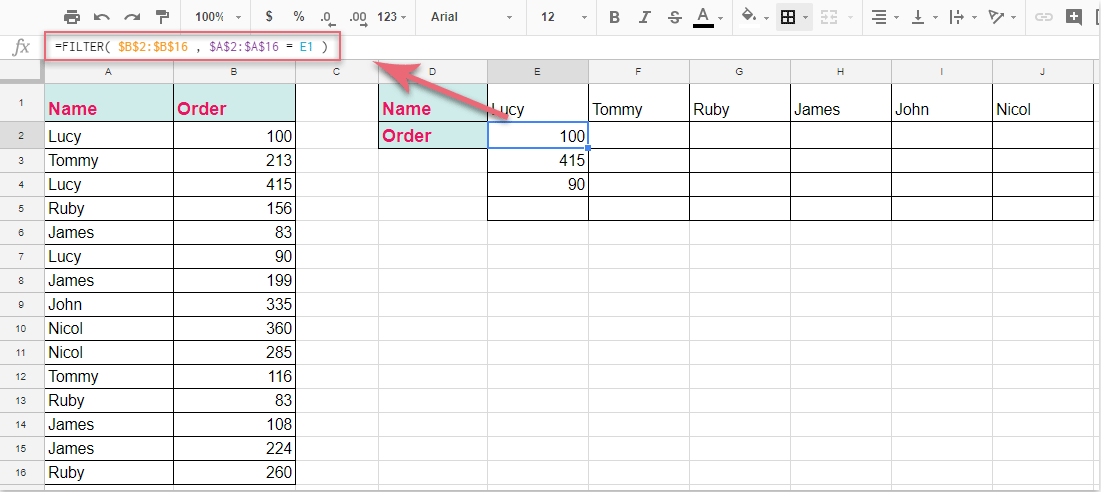
2. Selecteer vervolgens de formulecel en sleep de vulgreep naar rechts om deze formule toe te passen, en u krijgt de resultaten die u nodig hebt, zie onderstaande schermafbeelding:

Beste productiviteitstools voor Office
Verbeter je Excel-vaardigheden met Kutools voor Excel en ervaar ongeëvenaarde efficiëntie. Kutools voor Excel biedt meer dan300 geavanceerde functies om je productiviteit te verhogen en tijd te besparen. Klik hier om de functie te kiezen die je het meest nodig hebt...
Office Tab brengt een tabbladinterface naar Office en maakt je werk veel eenvoudiger
- Activeer tabbladbewerking en -lezen in Word, Excel, PowerPoint, Publisher, Access, Visio en Project.
- Open en maak meerdere documenten in nieuwe tabbladen van hetzelfde venster, in plaats van in nieuwe vensters.
- Verhoog je productiviteit met50% en bespaar dagelijks honderden muisklikken!
Alle Kutools-invoegtoepassingen. Eén installatieprogramma
Kutools for Office-suite bundelt invoegtoepassingen voor Excel, Word, Outlook & PowerPoint plus Office Tab Pro, ideaal voor teams die werken met Office-toepassingen.
- Alles-in-één suite — invoegtoepassingen voor Excel, Word, Outlook & PowerPoint + Office Tab Pro
- Eén installatieprogramma, één licentie — in enkele minuten geïnstalleerd (MSI-ready)
- Werkt beter samen — gestroomlijnde productiviteit over meerdere Office-toepassingen
- 30 dagen volledige proef — geen registratie, geen creditcard nodig
- Beste prijs — bespaar ten opzichte van losse aanschaf van invoegtoepassingen